বিষয়বস্তুৰ তালিকা
আপুনি যেতিয়া আপোনাৰ কম্পিউটাৰত Minecraft লঞ্চাৰ আৰম্ভ কৰে তেতিয়া সমস্যাৰ সন্মুখীন হৈছেনে? মাইনক্ৰাফ্ট আজিৰ দিনত আটাইতকৈ জনপ্ৰিয় গেমসমূহৰ ভিতৰত অন্যতম, আৰু ইয়াৰ অৰ্থ এইটো নহয় যে ই মাজে মাজে হোৱা সমস্যা আৰু চলনটাইম ভুলৰ পৰা সুৰক্ষিত।
এতিয়া, ষ্টাৰ্টআপ ভুলৰ সময়ত মাইনক্ৰাফ্টে সঁহাৰি নিদিয়াৰ বাবে বেছিভাগেই এটা পুৰণি জাভা চফ্টৱেৰ আপোনাৰ কম্পিউটাৰত, পুৰণি উইণ্ড'জ সংস্কৰণ, অনুচিত গেম ইনষ্টলেচন, দুৰ্বল ফাইল, আৰু আপুনি মাইনক্ৰাফ্টত ইনষ্টল কৰা গেম মড।
আজি, আপোনাৰ বাবে অলপ সহজ কৰিবলৈ, আমি আপোনাক কেইটামান দেখুৱাম টিপচ্ আৰু ট্ৰিক্সসমূহ যি আপুনি সহজে অনুসৰণ কৰিব পাৰে Minecraft এ আপোনাৰ কমপিউটাৰত ষ্টাৰ্টআপত সঁহাৰি নিদিয়াটো সমাধান কৰিবলৈ চেষ্টা আৰু সমাধান কৰিব পাৰে।
আৰম্ভ কৰোঁ আহক।
Minecraft ৰ সঁহাৰি নিদিয়াৰ সাধাৰণ কাৰণসমূহ
এই অংশত আমি ষ্টাৰ্টআপত Minecraft-এ সঁহাৰি নিদিয়াৰ কিছুমান সাধাৰণ কাৰণৰ বিষয়ে আলোচনা কৰিম। এই কাৰণসমূহ বুজিলে আপোনাক সমস্যাৰ কাৰণ সংকুচিত কৰাত সহায় কৰিব পাৰে আৰু আপোনাৰ নিৰ্দিষ্ট ক্ষেত্ৰৰ বাবে আটাইতকৈ উপযুক্ত সমাধান বিচাৰি উলিয়াব পাৰে।
- পুৰণি জাভা চফ্টৱেৰ: Minecraft সঠিকভাৱে কাম কৰিবলৈ জাভাৰ ওপৰত নিৰ্ভৰ কৰে . যদি আপোনাৰ কমপিউটাৰত ইনষ্টল কৰা জাভা চফ্টৱেৰ পুৰণি বা নষ্ট হয়, ই Minecraft ফ্ৰীজ হ'ব পাৰে বা আৰম্ভণিৰ সময়ত সঁহাৰি নিদিব পাৰে। নিশ্চিত কৰক যে আপোনাৰ ওচৰত শেহতীয়া সংস্কৰণ আছেএই সমস্যা এৰাই চলিবলৈ আপোনাৰ কমপিউটাৰত জাভা ইনষ্টল কৰা হৈছে।
- পুৰণি Windows সংস্কৰণ: Minecraft আপডেইটসমূহ Windows অপাৰেটিং চিস্টেমৰ পুৰণি সংস্কৰণসমূহৰ সৈতে সুসংগত নহ'বও পাৰে। যদি আপোনাৰ Windows সংস্কৰণ পুৰণি, ই শেহতীয়া Minecraft আপডেইটসমূহৰ সৈতে সুসংগততা সমস্যাৰ সৃষ্টি কৰিব পাৰে, যাৰ ফলত সঁহাৰি নিদিয়া সমস্যাৰ সৃষ্টি হয়।
- অপৰ্যাপ্ত চিস্টেম সম্পদসমূহ: Minecraft ৰ বাবে এটা নিৰ্দিষ্ট পৰিমাণৰ চিস্টেম সম্পদৰ প্ৰয়োজন, RAM আৰু CPU অন্তৰ্ভুক্ত কৰি, মসৃণভাৱে কাম কৰিবলে। যদি আপোনাৰ কমপিউটাৰে Minecraft ৰ বাবে নূন্যতম চিস্টেমৰ প্ৰয়োজনীয়তা পূৰণ নকৰে, গেমটোৱে সঁহাৰি নিদিব পাৰে বা আৰম্ভণিৰ সময়ত ফ্ৰীজ হ'ব পাৰে।
- দুষ্ট গেম ফাইলসমূহ: ক্ষতিগ্ৰস্ত বা অনুপস্থিত গেম ফাইলসমূহে Minecraft ৰ বাবে নহয় ষ্টাৰ্টআপত সঁহাৰি জনাওক। বিভিন্ন কাৰণত এইটো হ'ব পাৰে, যেনে অনুচিত ইনষ্টলেচন, অপ্ৰত্যাশিত চিস্টেম ক্ৰেচ, বা মেলৱেৰ সংক্ৰমণ।
- অসঙ্গতিপূৰ্ণ গেম মডসমূহ: মডসমূহ ইনষ্টল কৰিলে আপোনাৰ Minecraft গেমিং অভিজ্ঞতা বৃদ্ধি কৰিব পাৰে, কিন্তু কিছুমান মডে কৰিব পাৰে গেমৰ বৰ্তমান সংস্কৰণৰ সৈতে সামঞ্জস্যপূৰ্ণ নহয় বা অন্য মডৰ সৈতে সংঘাত হ'ব পাৰে। ইয়াৰ ফলত Minecraft ৰ আৰম্ভণিৰ সময়ত সঁহাৰি নিদিয়াৰ সমস্যা হ'ব পাৰে।
- আউটডেটেড বা নষ্ট ভিডিঅ' ড্ৰাইভাৰ: ভিডিঅ' ড্ৰাইভাৰে Minecraft ৰ দৰে গেমৰ গ্ৰাফিকেল পৰিৱেশনত গুৰুত্বপূৰ্ণ ভূমিকা পালন কৰে। পুৰণি বা নষ্ট হোৱা ভিডিঅ' ড্ৰাইভাৰসমূহে Minecraft ফ্ৰীজ হ'ব পাৰে বা আৰম্ভণিতে সঁহাৰি নিদিব পাৰে।
- Discord Overlay: কিছুমান ব্যৱহাৰকাৰীয়ে ৰিপ'ৰ্ট কৰিছে যে...ডিচকৰ্ড অভাৰলে বৈশিষ্ট্যই Minecraft ৰ সৈতে সমস্যাৰ সৃষ্টি কৰিব পাৰে, যেনে ফ্ৰীজিং বা ষ্টাৰ্টআপত সঁহাৰি নিদিয়া। ডিচকৰ্ড অভাৰলে নিষ্ক্ৰিয় কৰিলে এই সমস্যা সমাধানত সহায় কৰিব পাৰি।
Minecraft এ সমস্যাৰ সঁহাৰি নিদিয়াৰ এই সাধাৰণ কাৰণসমূহ বুজি, আপুনি সমস্যাৰ মূল কাৰণ দ্ৰুতভাৱে চিনাক্ত কৰিব পাৰে আৰু আপোনাৰ খেল পাবলৈ উপযুক্ত সমাধান প্ৰয়োগ কৰিব পাৰে উঠি আকৌ দৌৰিছে। এই প্ৰবন্ধত শ্বেয়াৰ কৰা পদ্ধতিসমূহ অনুসৰণ কৰিবলৈ মনত ৰাখিব যাতে সমস্যাটো সমাধান কৰিব পাৰি আৰু এটা নিৰৱচ্ছিন্ন Minecraft গেমিং অভিজ্ঞতা উপভোগ কৰিব পাৰি।
পদ্ধতি ১: আপোনাৰ জাভা চফ্টৱেৰ আপডেইট কৰক
যেতিয়া আপুনি আপোনাৰ... কমপিউটাৰ, আপুনি পৰীক্ষা কৰিবলগীয়া প্ৰথম বস্তুটো হ'ল আপোনাৰ Java সংস্থাপন সৰঞ্জামসমূহ । আপোনাৰ কমপিউটাৰত সঠিকভাৱে চলাবলৈ Minecraft ৰ দৰে জাভা ভাষা ব্যৱহাৰ কৰি ক'ড কৰা গেম আৰু এপ্লিকেচনসমূহৰ বাবে জাভা চফ্টৱেৰ অপৰিহাৰ্য।
যদি আপোনাৰ কমপিউটাৰত বৰ্তমানৰ জাভা পেকেইজসমূহ পুৰণি বা নষ্ট হৈছে, তেন্তে আপুনি সমস্যাৰ সন্মুখীন হ'ব পাৰে আপোনাৰ জাভা চফ্টৱেৰত এটা আপডেটৰ বাবে পৰীক্ষা কৰিবলৈ, তলৰ পদক্ষেপসমূহ অনুসৰণ কৰক।
পদক্ষেপ 1. আপোনাৰ কমপিউটাৰত, Windows Key + S টিপক আৰু সংলাপ বাকচত জাভা সন্ধান কৰক আৰু enter টিপক।
পদক্ষেপ 2. ইয়াৰ পিছত, ইয়াৰ সংহতিসমূহ পৃষ্ঠা খোলিবলৈ জাভা বিন্যাস কৰকত ক্লিক কৰক।
পদক্ষেপ 3. শেষত, আপোনাৰ পৰ্দাৰ ওপৰত অৱস্থিত আপডেইট টেবত ক্লিক কৰক আৰু এতিয়া আপডেইট কৰক বুটামত ক্লিক কৰক।

টোকা: আপুনিও কৰিব পাৰেহস্তচালিতভাৱে জাভা এক্সিকিউটেবল ফাইলটো বিচাৰক যদি আপুনি নিম্নলিখিত পথলৈ নেভিগেট কৰে “32 বিট চিস্টেমসমূহৰ বাবে C প্ৰগ্ৰাম ফাইলসমূহ x86 জাভা ড্ৰাইভ কৰক” বা “64 বিট চিস্টেমসমূহৰ বাবে C প্ৰগ্ৰাম ফাইলসমূহ জাভা ড্ৰাইভ কৰক”।
এতিয়া, আপডেইট প্ৰক্ৰিয়া শেষ হোৱালৈ অপেক্ষা কৰক, তাৰ পিছত আপোনাৰ ডেস্কটপলৈ উভতি যাওক আৰু Minecraft লঞ্চাৰৰ যোগেদি Minecraft আৰম্ভ কৰিবলৈ চেষ্টা কৰক চাবলৈ যে Minecraft এ আৰম্ভণিৰ সময়ত সঁহাৰি নিদিয়া ভুল শেষত সমাধান কৰা হৈছে নেকি।
আনহাতে, যদি আপুনি এতিয়াও বিচাৰি পাইছে যে Minecraft আপোনাৰ কমপিউটাৰত আৰম্ভ নহ'ব, আপুনি তলৰ পৰৱৰ্তী পদ্ধতিলৈ আগবাঢ়িব পাৰে।
পদ্ধতি ২: এটা আপডেইটৰ বাবে Windows পৰীক্ষা কৰক
Minecraft এ সঁহাৰি নিদিয়াৰ ভুলৰ আন এটা কাৰণ ঘটে যেতিয়া আপোনাৰ কাৰ্য্যকৰপ্ৰণালী পুৰণি হয় । সম্ভৱ যে Minecraft এ এটা আপডেইট ৰোল আউট কৰিছে আৰু আপোনাৰ অপাৰেটিং চিস্টেমৰ বৰ্তমান সংস্কৰণ Minecraft ৰ শেহতীয়া আপডেইটৰ দ্বাৰা সমৰ্থিত নহয়।
এয়াও চাওক: Discord ত কোনো ৰাউট ত্ৰুটি কেনেকৈ সমাধান কৰিব লাগে
এইটো সমাধান কৰিবলৈ, আপুনি আপোনাৰ Windows অপাৰেটিং চিষ্টেমত আপডেটসমূহৰ বাবে পৰীক্ষা কৰিবলৈ চেষ্টা কৰিব পাৰে। তলৰ পদক্ষেপসমূহ চাওক।
পদক্ষেপ 1. আপোনাৰ কম্পিউটাৰত আৰম্ভ মেনু খোলিবলৈ Windows কি' টিপক।
পদক্ষেপ 2. এতিয়া, উইণ্ড'জ ছেটিংছ খোলিবলৈ ষ্টাৰ্ট মেনুত থকা গিয়াৰ আইকনত ক্লিক কৰক।

স্তৰ ৩। ইয়াৰ পিছত উইণ্ড'জ ছেটিংছৰ ভিতৰত আপডেট & সুৰক্ষা।
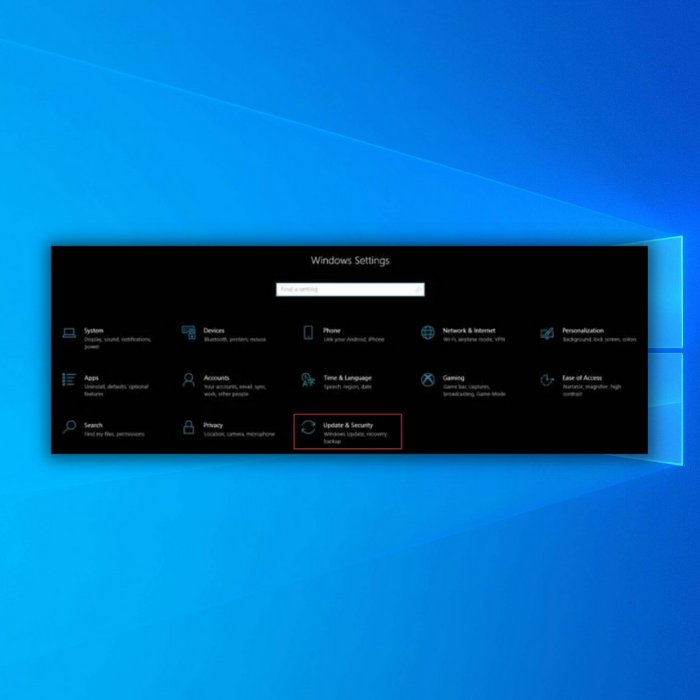
পদক্ষেপ 4. ইয়াৰ পিছত, কাষৰ মেনুত উইণ্ড'জ আপডেট টেবত ক্লিক কৰক।
পদক্ষেপ 5. শেষত, উইণ্ড'জআপোনাৰ কাৰ্য্যকৰপ্ৰণালীত এটা আপডেইটৰ বাবে স্বয়ংক্ৰিয়ভাৱে পৰীক্ষা কৰিব । Windows ৰ শেহতীয়া সংস্কৰণলৈ আপডেট কৰিবলৈ অন-স্ক্ৰীণ প্ৰমপ্টসমূহ অনুসৰণ কৰক।
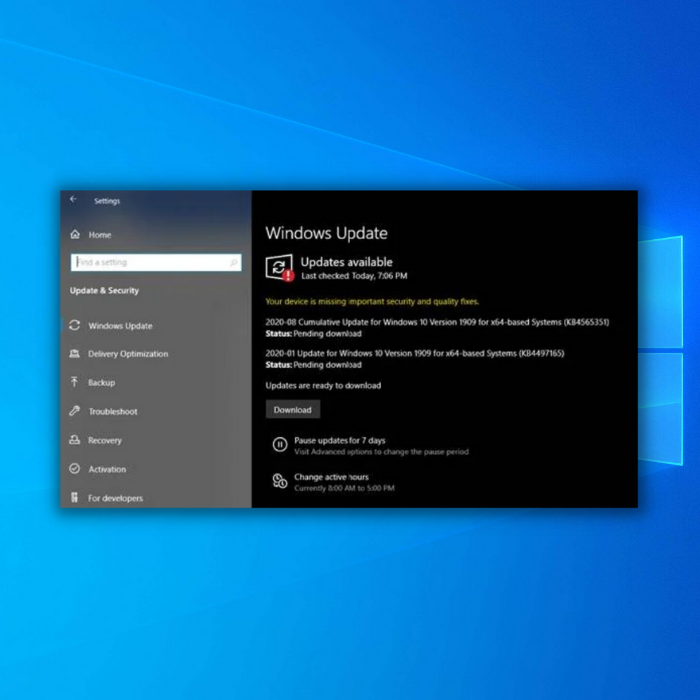
Windows আপডেইট কৰাৰ পিছত, আপোনাৰ কমপিউটাৰ পুনৰাৰম্ভ কৰক আৰু Minecraft লঞ্চাৰৰ যোগেদি Minecraft আৰম্ভ কৰিবলৈ চেষ্টা কৰক যাতে চাব পাৰে যে সঁহাৰি নিদিয়া ভুলটো এতিয়াও অন হ'ব নেকি গেমটো।
পদ্ধতি ৩: Minecraftক এজন প্ৰশাসক হিচাপে চলাওক
যদি আপুনি আপোনাৰ কম্পিউটাৰত Minecraft-এ সঁহাৰি নিদিয়া ভুল পায় আৰু লগে লগে ফ্ৰীজ হয়, গেমটোত আপোনাৰ অপাৰেটিং চিষ্টেমত নিৰ্দিষ্ট অনুমতিৰ অভাৱ হ'ব পাৰে, যিয়ে সমস্যাৰ সৃষ্টি কৰে।
এইটো সমাধান কৰিবলৈ, আপুনি খেলত Windows দ্বাৰা নিৰ্ধাৰিত যিকোনো নিষেধাজ্ঞা বাইপাছ কৰিবলৈ এজন প্ৰশাসক হিচাপে Minecraft লঞ্চাৰ চলাবলৈ চেষ্টা কৰিব পাৰে।
ষ্টেপ-বাই-ষ্টেপ চাওক
পদক্ষেপ 1. আপোনাৰ কমপিউটাৰত, ডেস্কটপলৈ যাওক আৰু Minecraft লঞ্চাৰ চৰ্টকাট বিচাৰক।
পদক্ষেপ 2. সোঁ- Minecraft আইকনত ক্লিক কৰক আৰু প্ৰশাসক হিচাপে চলাওক ক্লিক কৰক।
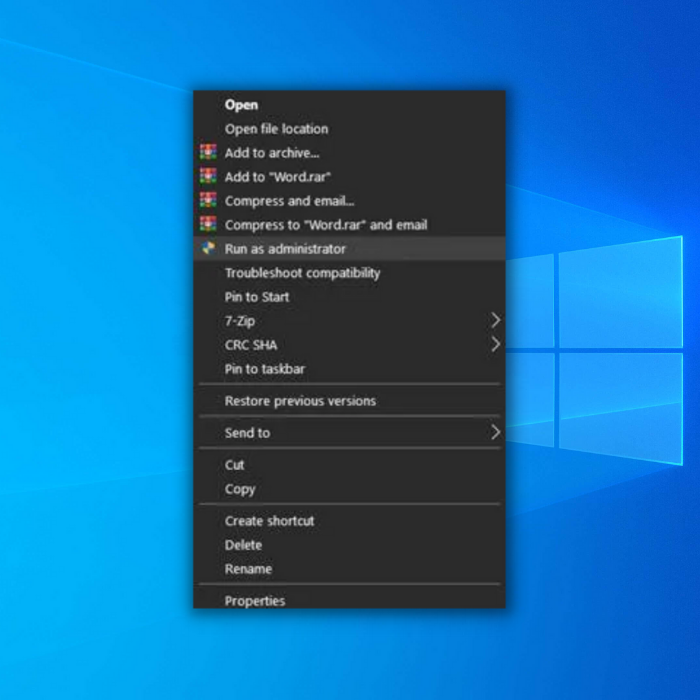
পদক্ষেপ 3. শেষত, যেতিয়া এটা প্ৰমপ্ট ওলায়, এই প্ৰগ্ৰামটো প্ৰশাসক হিচাপে চলাবলৈ হয় টিপক।
Minecraft স্থায়ীভাৱে প্ৰশাসক হিচাপে চলাবলৈ, এই পদক্ষেপসমূহ অনুসৰণ কৰক:
পদক্ষেপ 1. Minecraft লঞ্চাৰ আইকনত ৰাইট ক্লিক কৰক আৰু বৈশিষ্ট্যসমূহ নিৰ্ব্বাচন কৰক
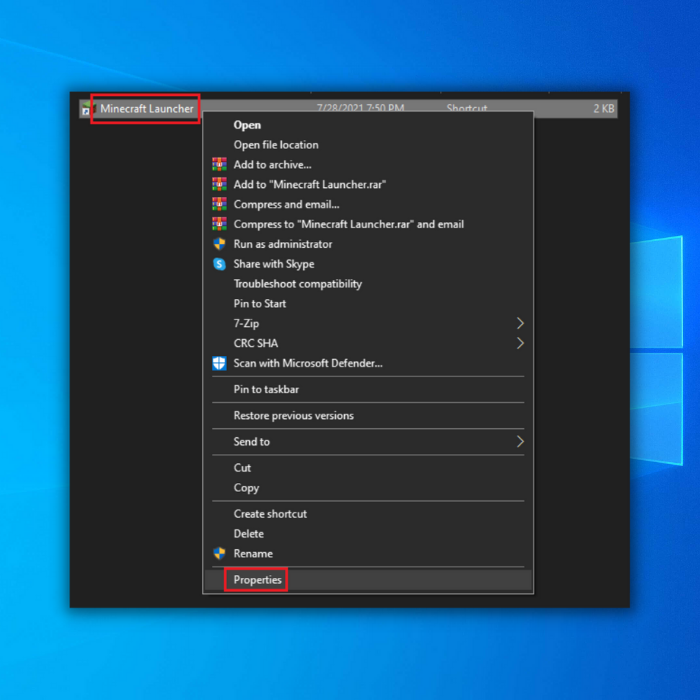
পদক্ষেপ 2. সামঞ্জস্যতাত ক্লিক কৰক আৰু এটা চেক ৰাখক এই প্ৰগ্ৰেমটো প্ৰশাসক হিচাপে চলাওক আৰু প্ৰয়োগ কৰক ক্লিক কৰক।

পদক্ষেপ 3. ক্লিক কৰি উইণ্ড' বন্ধ কৰক ঠিক আছে।
তাৰ পিছত, চাবলৈ Minecraft লঞ্চাৰ খুলিবযদিহে মাইনক্ৰাফ্ট কোনো সমস্যা নোহোৱাকৈ আৰম্ভ কৰি থাকিব। কিন্তু, যদি Minecraft এতিয়াও ফ্ৰীজ হয় আৰু এটা সঁহাৰি নিদিয়া অৱস্থাত প্ৰৱেশ কৰে, আপুনি তলৰ পৰৱৰ্তী পদ্ধতিলৈ আগবাঢ়িব পাৰে।
চাওক: বিসংগতি কেনেকৈ খোলা নহয় ঠিক কৰিব
পদ্ধতি 4: আপোনাৰ ভিডিঅ' ড্ৰাইভাৰসমূহ আপডেইট কৰক
যিকোনো গেমৰ দৰেই, Minecraft ৰ বাবে আপোনাৰ চিস্টেমত গেমটো মসৃণ আৰু সঠিকভাৱে চলিবলৈ আপোনাৰ কমপিউটাৰৰ এটা কাম কৰা গ্ৰাফিক্স কাৰ্ড থকাটোও প্ৰয়োজন। কিন্তু, সম্ভৱ যে আপোনাৰ গ্ৰাফিক্স ড্ৰাইভাৰ বৰ্তমানে পুৰণি বা ই নষ্ট হৈছে আৰু সঠিকভাৱে সংস্থাপন কৰা হোৱা নাই।
এইটো সমাধান কৰিবলে, আপুনি আপোনাৰ গ্ৰাফিক্স ড্ৰাইভাৰ আপডেইট কৰিবলৈ চেষ্টা কৰিব পাৰে Minecraft ফ্ৰীজিঙৰ সমস্যা সমাধান কৰিবলে।
পদক্ষেপ 1. আপোনাৰ কম্পিউটাৰত, Windows Key + S টিপক আৰু সংলাপ বাকচত Device Manager সন্ধান কৰক আৰু enter টিপক।
পদক্ষেপ 2. ইয়াৰ পিছত , Windows ডিভাইচ ব্যৱস্থাপক আৰম্ভ কৰিবলৈ খোলক ক্লিক কৰক।
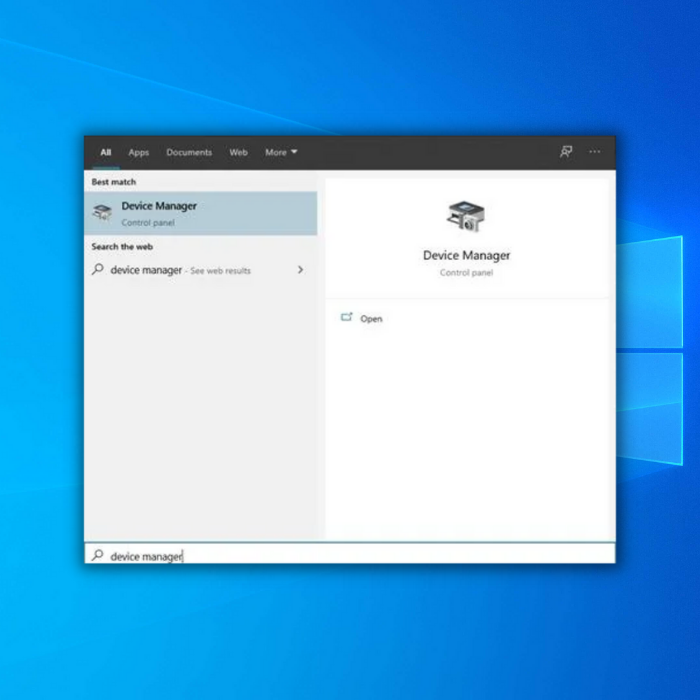
পদক্ষেপ 3. এতিয়া, ডিভাইচ ব্যৱস্থাপকৰ ভিতৰত, ইয়াক প্ৰসাৰিত কৰিবলৈ আৰু আপোনাৰ গ্ৰাফিক্স কাৰ্ড ড্ৰাইভাৰ দেখুৱাবলৈ Adapters প্ৰদৰ্শন কৰক ক্লিক কৰক।
পদক্ষেপ 4. আপোনাৰ গ্ৰাফিক্স কাৰ্ডত ৰাইট-ক্লিক কৰক আৰু আপোনাৰ গ্ৰাফিক্স ড্ৰাইভাৰ উন্নয়ন আৰম্ভ কৰিবলে ড্ৰাইভাৰ আপডেইট কৰক নিৰ্ব্বাচন কৰক। আপোনাৰ গ্ৰাফিক্স কাৰ্ড ড্ৰাইভাৰ আপডেইট কৰাৰ পিছত, আপোনাৰ কমপিউটাৰ পুনৰাৰম্ভ কৰক আৰু Minecraft লঞ্চাৰ আকৌ এবাৰ খোলক যাতে Minecraft ৰ সঁহাৰি নিদিয়া ভুল সমাধান কৰা হৈছে নে নাই .
পদ্ধতি ৫: Minecraft ৰ সকলো মড নিষ্ক্ৰিয় কৰক
কিMinecraft ইমান জনপ্ৰিয় কৰি তোলে মডৰ লাইব্ৰেৰী যিটো আপুনি গেমত ব্যৱহাৰ কৰিব পাৰে। আপুনি অন্য ব্যৱহাৰকাৰীয়ে সৃষ্টি কৰা শ শ মডৰ পৰা নিৰ্বাচন কৰিব পাৰে যিবোৰ আপুনি আপোনাৰ বন্ধু বা অন্য খেলুৱৈৰ সৈতে অনলাইনত খেলিব পাৰে।
কিন্তু, এনেকুৱা সময়ো আছে যেতিয়া এই মডসমূহে সঠিকভাৱে কাম নকৰে আৰু আপোনাৰ কম্পিউটাৰত সমস্যাৰ সৃষ্টি কৰিব পাৰে কাৰণ এইবোৰ অন্য ব্যৱহাৰকাৰীয়ে সৃষ্টি কৰে আৰু প্ৰকৃত Minecraft ডেভেলপাৰসকলে নহয়।
যদি Minecraft এ সঁহাৰি নিদিয়ে গেমত মডসমূহ ইনষ্টল কৰাৰ পিছত সমস্যাটো ঘটিছিল, আপুনি কি কৰিব পাৰে সেই মডসমূহ আনইনষ্টল কৰা বা Minecraft ফোল্ডাৰত থকা mods ফোল্ডাৰক এটা ভিন্ন স্থানলৈ লৈ যোৱা কাৰণ ই Minecraft ত ভুলৰ কাৰণ হ'ব পাৰে।
গেমৰ মডসমূহ আঁতৰোৱাৰ পিছত, আপোনাৰ কম্পিউটাৰ পুনৰাৰম্ভ কৰক আৰু Minecraft আৰম্ভ কৰি চাওক যে সমস্যাটো ইতিমধ্যে সমাধান হৈছে নেকি।
পদ্ধতি ৬: Minecraft পুনৰাই ইনষ্টল কৰক
এতিয়া, যদি... কোনো পদ্ধতিয়েই মাইনক্ৰাফ্টৰ সৈতে সমস্যাটো সমাধান কৰাত কাম কৰা নাছিল। আমি আপোনাক যি কৰিবলৈ পৰামৰ্শ দিওঁ সেয়া হ'ল আপোনাৰ কম্পিউটাৰত প্ৰকৃত গেমটো পুনৰ ইনষ্টল কৰা। আপুনি মডসমূহ ইনষ্টল কৰাৰ সময়ত বা গেম আপডেইট কৰাৰ সময়ত ইয়াৰ কিছুমান ফাইল নষ্ট হোৱাটো সম্ভৱ।
Minecraft পুনৰাই ইনষ্টল কৰিবলে, প্ৰক্ৰিয়াটোৰ মাজেৰে আপোনাক পথ প্ৰদৰ্শন কৰিবলে তলৰ পদক্ষেপসমূহ অনুসৰণ কৰক।
পদক্ষেপ ১. আপোনাৰ কম্পিউটাৰত, Windows Key + S টিপক আৰু সংলাপ বাকচত Control Panel সন্ধান কৰক আৰু enter টিপক।
পদক্ষেপ 2. ইয়াৰ পিছত, Open ত ক্লিক কৰক নিয়ন্ত্ৰণ পেনেল আৰম্ভ কৰিবলৈ।
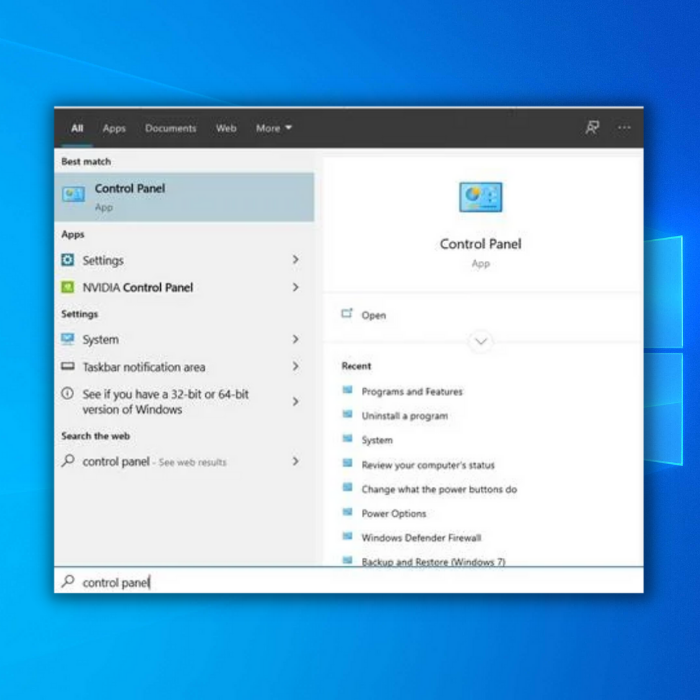
পদক্ষেপ 3. ইয়াৰ পিছত, ক্লিক কৰকছেটিংছৰ তালিকাৰ পৰা এটা প্ৰগ্ৰাম আনইনষ্টল কৰক।
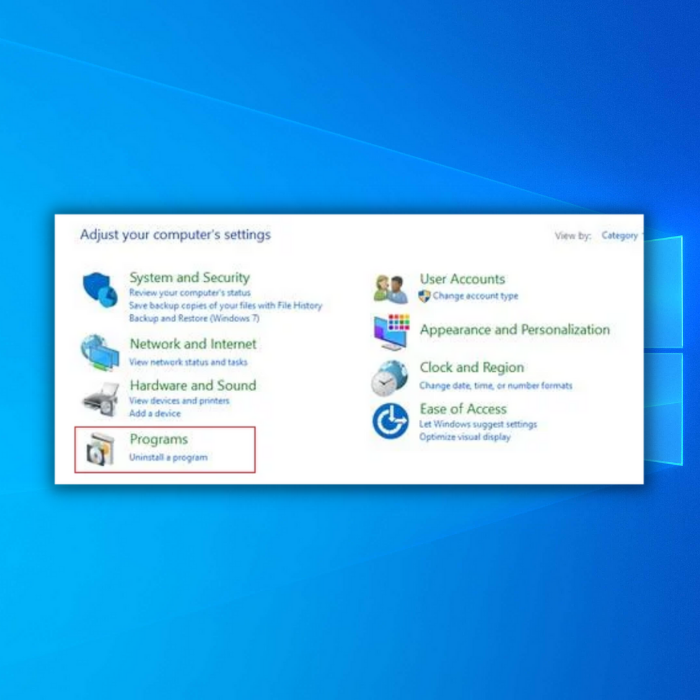
পদক্ষেপ 4. শেষত, আপোনাৰ কমপিউটাৰত ইনষ্টল কৰা প্ৰগ্ৰেমসমূহৰ তালিকাৰ পৰা Minecraft বিচাৰি উলিয়াওক আৰু ইয়াত ৰাইট-ক্লিক কৰক, আৰু আনইনষ্টল নিৰ্ব্বাচন কৰক . আপোনাৰ কমপিউটাৰত Minecraft আনইনষ্টল কৰিবলে অন-স্ক্ৰীণ প্ৰমপ্টসমূহ অনুসৰণ কৰক।
পদ্ধতি 7: ডিচকৰ্ড অভাৰলে নিষ্ক্ৰিয় কৰক
Minecraft খেলুৱৈসকলৰ পৰা প্ৰতিবেদন আহিছে যে তেওঁলোকে তেওঁলোকৰ পিছত তেওঁলোকৰ Minecraft সমস্যা সমাধান কৰিবলৈ সক্ষম হৈছে ডিচকৰ্ড অভাৰলে নিষ্ক্ৰিয় কৰিবলৈ সক্ষম হৈছিল। যদি ওপৰৰ পদক্ষেপসমূহ বিফল হয়, তেন্তে আমি আপোনাক পৰামৰ্শ দিওঁ যে আপুনি কেনেকৈ ডিচকৰ্ড অভাৰলে নিষ্ক্ৰিয় কৰিব পাৰে তাৰ ওপৰত আমাৰ গাইড অনুসৰণ কৰিবলৈ চেষ্টা কৰক।
পদক্ষেপ 1. ডিচকৰ্ড এপ খোলক আৰু অৱস্থিত ব্যৱহাৰকাৰী সংহতিসমূহ বুটামত ক্লিক কৰক আপোনাৰ ব্যৱহাৰকাৰীনামৰ কাষতে।
পদক্ষেপ 2. বাওঁফালৰ পেনত গেম অভাৰলে বিকল্পত ক্লিক কৰক আৰু ইন-গেম অভাৰলে বিকল্প সামৰ্থবান কৰক আনচেক কৰক।
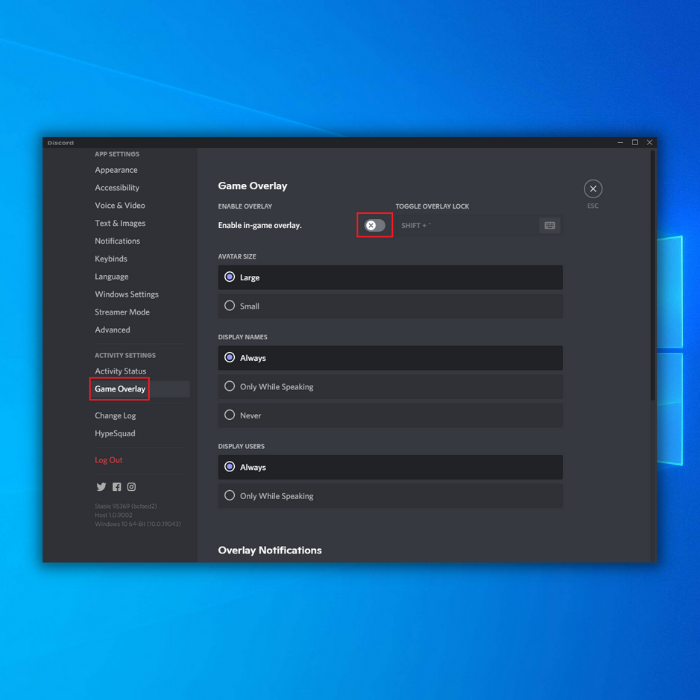
পদক্ষেপ 3. Minecraft লঞ্চাৰ খোলক আৰু নিশ্চিত কৰক যে সমস্যাটো অৱশেষত সমাধান কৰা হৈছে নেকি।
আপুনি নিম্নলিখিতটোও ভাল পাব পাৰে:
- ষ্টীম স্ক্ৰীণশ্বট ফোল্ডাৰ কেনেকৈ খুলিব
- Minecraft চাৰ্ভাৰৰ সৈতে সংযোগ কৰিব নোৱাৰি
এতিয়া, আপোনাৰ কম্পিউটাৰত Minecraft পুনৰ ডাউনলোড কৰক আৰু Minecraft লঞ্চাৰৰ জৰিয়তে গেমটো আকৌ এবাৰ আৰম্ভ কৰিবলৈ চেষ্টা কৰক আপোনাৰ কমপিউটাৰত সমস্যাটো এতিয়াও ঘটিব নেকি চাওক।

